Page 353 of 456
351
04RADIO
DAB (Digital Audio Broadcasting) - Digitaalinen radio
Automatic channel hopping DAB-FM(Automaattinen kanavien
seuranta) jatkaa saman aseman kuuntelua, vaihtaen hetkellisesti
vastaavalle analogiselle asemalle, kunnes numerosignaali on jälleen
vakaa.
P
aina Media, kun haluat ensimmäisen sivun näyttöön.
V
alitse asema ehdotetusta luettelosta.
V
alitse lähteen vaihto.
V
alitse " DAB Radio".
Kun valitset "Radio
favourites"-toiminnosta "Videotilan", digitaalisen radiokuuntelun laatu on ensiluokkaista ja samoin tietojen graafinen näyttö
koskien uutisia valitulta asemalta.
Eri kanavat ehdottavat radioasemaa aakkos
järjestyksen mukaisesti.
Valitse "Digitaalisen radioaseman/FM
seuranta " ja " Validate" (Vahvista).
V
alitse " List" (luettelo) ensimmäiseltä sivulta.
t
ai
Valitse " Radio list " (asemaluettelo) toiseltasivulta.
Va l itse " Settings
" (Asetukset).
P
aina Media, kun haluat ensimmäisen sivunnäyttöön ja paina sitten toista sivua.
V
alitse " RADIO".
Page 355 of 456
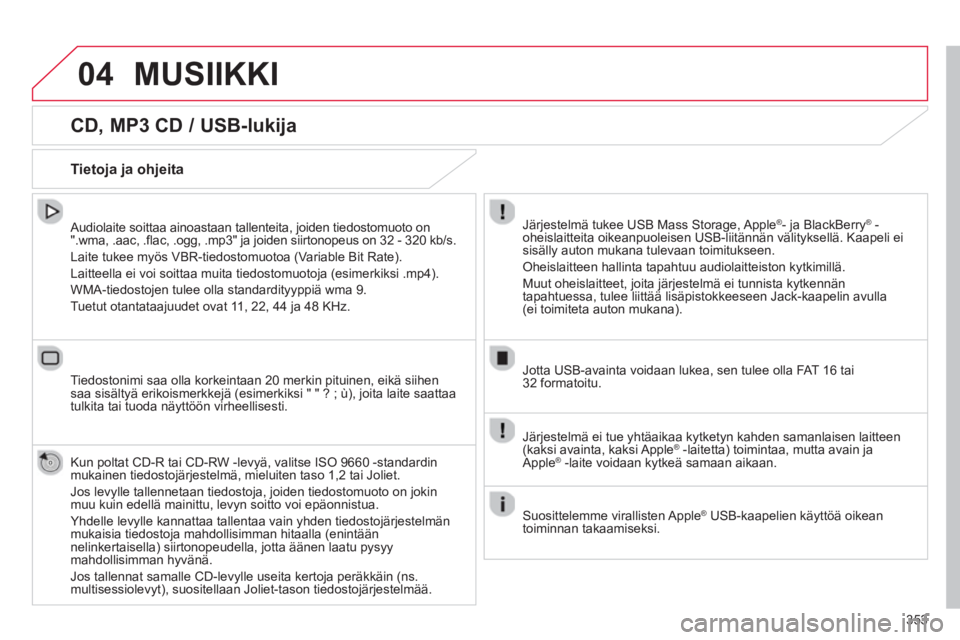
353
04
CD, MP3 CD / USB-lukija
Audiolaite soittaa ainoastaan tallenteita, joiden tiedostomuoto on
".wma, .aac, .flac, .ogg, .mp3" ja joiden siirtonopeus on 32 - 320 kb/s.
Laite tukee m
yös VBR-tiedostomuotoa (Variable Bit Rate).
Laitteella ei voi soittaa muita tiedostomuoto
ja (esimerkiksi .mp4).
WMA-tiedosto
jen tulee olla standardityyppiä wma 9.
Tuetut otantataa
juudet ovat 11, 22, 44 ja 48 KHz.
Tiedostonimi saa olla korkeintaan 20 merkin pituinen, eik
ä siihen saa sisältyä erikoismerkkejä (esimerkiksi " " ? ; ù), joita laite saattaa
tulkita tai tuoda näyttöön virheellisesti.
Kun poltat
CD-R tai CD-RW -levyä, valitse ISO 9660 -standardin mukainen tiedostojärjestelmä, mieluiten taso 1,2 tai Joliet.
Jos lev
ylle tallennetaan tiedostoja, joiden tiedostomuoto on jokinmuu kuin edellä mainittu, levyn soitto voi epäonnistua.
Yhdelle lev
ylle kannattaa tallentaa vain yhden tiedostojärjestelmänmukaisia tiedostoja mahdollisimman hitaalla (enintään nelinkertaisella) siirtonopeudella, jotta äänen laatu pysyy mahdollisimman hyvänä.
Jos tallennat samalle
CD-levylle useita kertoja peräkkäin (ns. multisessiolevyt), suositellaan Joliet-tason tiedostojärjestelmää.
Tietoja ja ohjeita
Järjestelmä tukee USB Mass Storage, Apple®- ja BlackBerry®-
oheislaitteita oikeanpuoleisen USB-liitännän välityksellä. Kaapeli ei sisälly auton mukana tulevaan toimitukseen.
Oheislaitteen hallinta tapahtuu audiolaitteiston kytkimillä.
Muut oheislaitteet, joita järjestelmä ei tunnista kytkennän
tapahtuessa, tulee liittää lisäpistokkeeseen Jack-kaapelin avulla (ei toimiteta auton mukana).
Jotta U
SB-avainta voidaan lukea, sen tulee olla FAT 16 tai32 formatoitu.
MUSIIKKI
Järjestelmä ei tue yhtäaikaa kytketyn kahden samanlaisen laitteen(kaksi avainta, kaksi Apple ®-laitetta) toimintaa, mutta avain jaApple®
-laite voidaan kytkeä samaan aikaan.®
Suosittelemme virallisten Apple®
USB-kaapelien käyttöä oikean®
toiminnan takaamiseksi.
Page 357 of 456

355
04
Audio streaming
Streaming-asetuksella voidaan kuunnella puhelimen audiotiedostoja auton kaiuttimien kautta.
Yhdist
ä puhelin: katso kohdasta "Telephone"
(Puhelin) ja sitten "Bluetooth".
Valitse profiili " Audio" tai "All
" (Kaikki).
Jos soitto ei ala automaattisesti, voi olla tarpeen aloittaa audiotiedoston luku puhelimesta käsin.
Laitteistoa hallitaan puhelimesta tai autoradion painikkeista k
äsin.
Kun streamin
g on yhdistetty, puhelin tulkitaan medialähteeksi.
On suositeltavaa aktivoida asetus "Repeat"(Toisto) Bluetooth-
puhelimeen.
APPLE®-soittimien yhdistäminen
Toiminnan tehokkuussyistä kytke Apple®-
soitin oikeanpuoleiseen USB-liitäntään
sopivalla johdolla (ei toimiteta auton mukana).
Soitto alkaa automaattisesti.
Laitteen ohjaus tapahtuu audiolaitteiston kytkimillä.
K
äytettävissä olevat luokitukset ovat yhdistetyn oheislaitteenluokituksia (artistit / albumit / lajit / soittolistat / äänikirjat / podcast-lähetykset).
Oletusarvona käytettävä luokitus on artistin mukaan. Kun haluat
muuttaa käytettävää luokitusta, mene näyttökaavion ensimmäiselle
tasolle ja valitse haluamasi luokitus (esim. soittolistat) ja hyväksy. Nyt voit palata näyttökaaviossa toivottuun kappaleeseen.
Valokuvien ja videokansien kopiointi ei ole mahdollista autoradiolla.
Niitä voidaan kopioida vain U
SB-avaimella.
MUSIIKKI
Autoradion ohjelmistoversio voi olla yhteensopimaton Apple-laitteesikanssa.
Yhteensopivien laitteiden luettelo ja ohjelmistopäivitys ovat saatavillaCITROËN-verkostolta.p
Page 358 of 456
04
356
Lisälaitteen sisääntulon käyttö (AUX)
(audiokaapeli ei sisälly toimitukseen)
Kytke oheislaite (esimerkiksi MP3-soitin) Jack-liittimeen sopivallakaapelilla.
Säädä ensin oheislaitteen äänenvoimakkuus (korkea taso). Säädä
tämän jälkeen autoradion äänenvoimakkuus.
Kappalevalinta-
ym. toimintoja ohjataan oheislaitteesta.
V
alitse lähteen vaihto.
Paina Media , jolloin ensimmäinen sivu tuleenäyttöön.
V
alitse lähde "AUXILIARY" (lisälaite).
MUSIIKKI
Page 359 of 456
357
04
Valitse " Uusi kansio", jolloin voit luodahakemistopuun Jukeboksiin tai valitse "Säilytä rakenne", kun haluat säilyttää laitteenrakenteen.
Valitse suurennuslasi,
jolloin pääset kansioon
tai albumiin ja valitse audiotiedostot tiedosto kerrallaan.
Jukeboksin hallinta
Valitse "Media list" (Medialuettelo).
K
ytke laite (MP3-lukija jne.) USB-liittimeen tai JACK-liittimeen
audiokaapelin avulla.
V
alitse "Copy Jukebox" (Jukeboksin kopiointi).
MUSIIKKI
Kun 8GB järjestelmään ei ole kopioitu yhtään audiotiedostoa, kaikkiJukebox -toiminnon kuvakkeet ovat harmaina, eivätkä ole saatavilla.
V
alitse " Lajittele kansion mukaan" tai" Lajittele albumin mukaan
".
Valitse Confirm
ja sitten " Copy" (Kopioi).
Järjestelmä palaa ensimmäiselle sivulle
kopioinnin ajaksi. Voit tutkia kopioinnin
edistymistä valitsemalla tämän painikkeen.
Page 380 of 456
06
378
ASETUKSET
Taso 1Taso 2Taso 3
Configuration (Asetukset)
Ensimmäinen sivu
Audio settings (Audioasetukset )
Teeman valinta
Audio settings (Audioasetukset)
Audio settings (Audioasetukset)
Page 381 of 456
379379
Taso 1Taso 2Taso 3Huomautukset
Configuration (Asetukset)
Audio settings
Audio settin
gs Ambience
Valitse tunnelma.
Balance Aseta äänen jakautuminen Arkamys-järjestelmänavulla.
Sound effects Valitse äänenvoimakkuus tai aseta se ajonopeudenmukaan.
Voice Valitse äänen ja kadunnimien puheilmoituksen äänenvoimakkuus.
Rin
gtones
Valitse puhelimen soittoääni ja äänenvoimakkuus.
Validate
(Vahvista)
Tallenna parametrit.
Confi
guration
Väri
Teeman valinta
Validate
Kun olet valinnut ympäristön, tallenna parametrit.
Confi
guration
Interactive help
Omistajan käsikirjapp
Tutki Interactive help- eli interaktiivista auton käsikirjaa.
Page 386 of 456

06
384
ASETUKSET
-Ambiance (valittavana 6 tunnelmaa)
-
Bass
-
Treble
-Loudness(Käyttöön otto/pois käytöstä)
-Äänen jakautumineneliByPass,Front only (Vainetukaiuttimet),Driver(Kuljettaja)rSurround, Balance, All passengers(Kaikki matkustajat)
-
Äänen palautus kosketusnäytölle
- Volume linked to vehicle speed:
(äänenvoimakkuus ajonopeuden mukaan) (Käyttöön ottaminen/käytöstä poistaminen)
Audiosäädöt
(Ambiance
, Bass
, Treble, Loudness ) ovat erilliset ja
toisistaan riippumattomat jokaiselle äänilähteelle.
Äänenjakautumisen
ja tasapainon
säädöt ovat yhteiset jokaiselle äänilähteelle.
Äänen
jakautuminen (tai lokalisointi Arkamys©-järjestelmän ansiosta) on audiokäsittelyä, joka sovittaa äänen laatua sen mukaankuinka monta kuuntelijaa autossa on.
Audiojärjestelmä: Arkamys©
Sound Staging. ©
Sound Staging -äänentoistojärjestelmän ansiosta kuljettaja jakaikki matkustajat saavat nauttia luonnollisesta äänimaailmasta, kolmiulotteisesta tilaäänestä.
Tämän tunnelman saa aikaan autoradioon asennettu ohjelmisto,joka käsittelee mediasoittimien (radio, CD, MP3 jne.) digitaalisia signaaleja kaiuttimien säätöjä muuttamatta. Järjestelmä ottaahuomioon matkustamon olosuhteen ja takaa täten optimaalisen äänentoistolaadun.
Autoradioon asennettu Arkamys©-järjestelmä tuottaa digitaalisen
äänen kaikista mediasoittimista (radio, CD, MP3 jne.) ja tuo kuulijoille luonnollisen, sopusointuisen ja kolmiulotteisen
äänimaailman valitun säädön mukaisesti (eteen, tuulilasille).
Äänisäädöt
Valitse "Audio settings" (Audioasetukset).
Paina Configuration
(Asetukset), jolloinensimmäinen sivu tulee näyttöön.
V
alitse " Ambiance" (Tunnelma) tai"Ringtones" (Soittoääni) tai "Voice"(Ääni) tai "gSound effects" (Ääniefektit) tai"Balance" (Tasapaino).